這是我們的快速教程之一,希望你能從本教程中受益。很簡單,但是效果灰常贊!原作者的網站在這里 http://www.creativevolition.com/ 里面有首歌很好聽哦 wayward love 。打開聽聽吧 :)

步驟1
創建1200 × 800、72dpi的新文件。首先導入你所有的矢量設計,把它們分開放到你的photoshop畫布中。在這里,我們分成了3個獨立的智能對象,把它們拖到了畫布中。

|||
步驟2
隱藏所有矢量,創建一個新的文本框。在此我輸入了我們公司名下的“creative volition inc”。我所選擇的字體是“itc avant garde gothic”。繼續復制/粘貼文本框中的文本。看下圖:
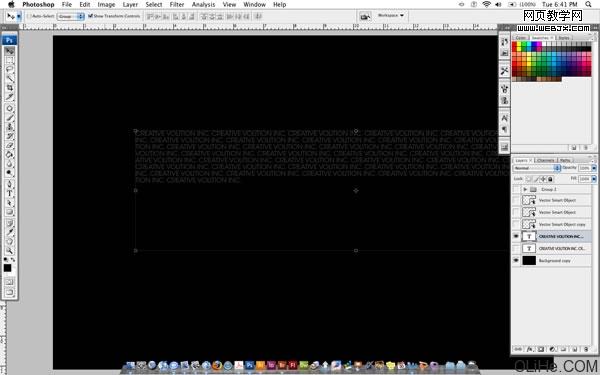
步驟3
文字設置:16pt的字體,標準,16pt高度的間距,顏色#404040。
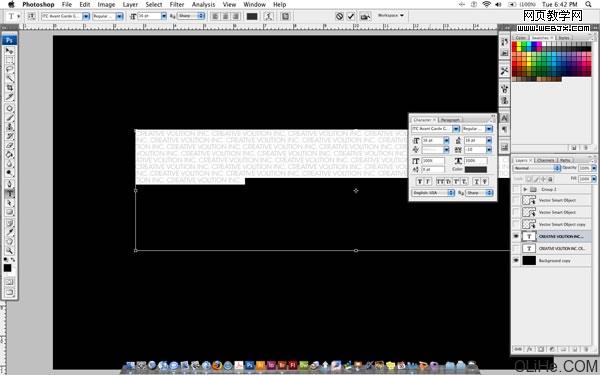
|||
步驟4
繼續復制/粘貼文字,直到它填充了整個畫布。使用文字工具拉伸文本框,直到它超出了畫布的大小。
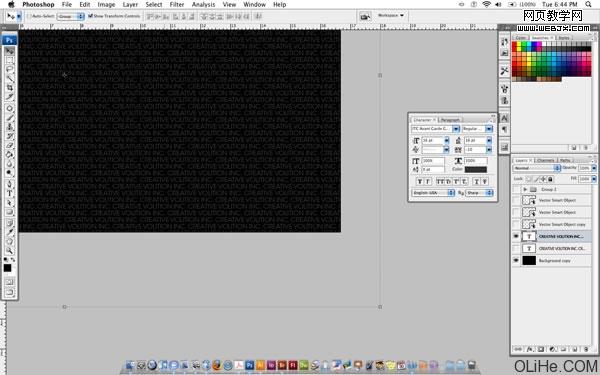
步驟5
現在開始順時針旋轉文本框約45度角。
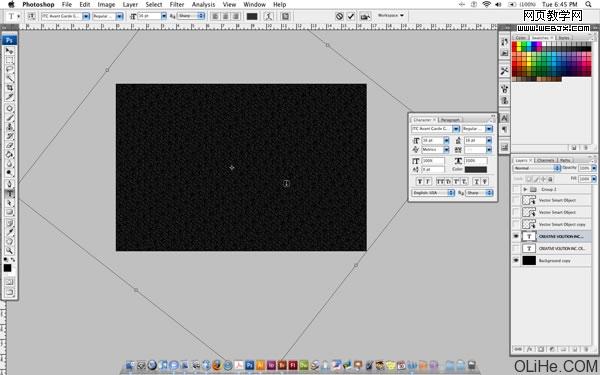
|||
步驟6
使其中一個智能對象可見。按命令鍵點擊圖層面板上的預覽框創建選區。
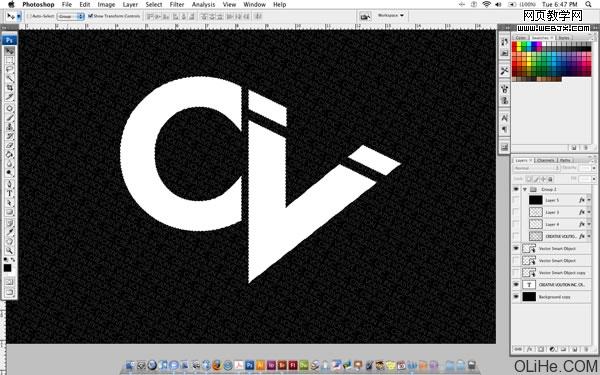
步驟7
選區創建之后,隱藏你的智能對象,這時你可以看到選區。

|||
步驟8
柵格化文本圖層使選區在你的柵格化層上工作,點擊編輯>剪切。
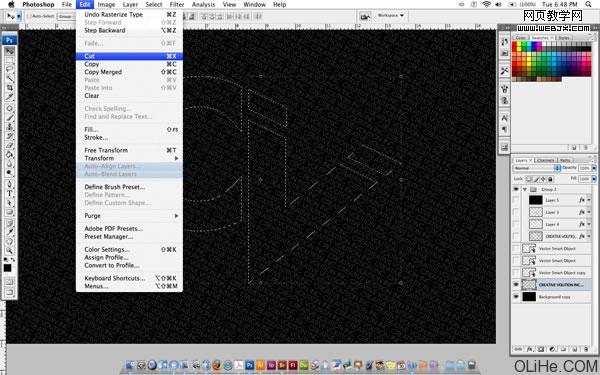
步驟9
然后點擊編輯>粘貼并調整你的新層,這樣所有的字母能顯現出來。打開圖層樣式對話框,改變“顏色疊加”為白色。
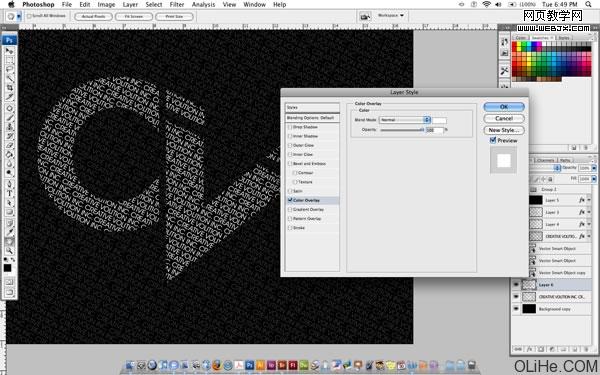
|||
步驟10
繼續在你其他的智能對象層上做相同的步驟,但始終記得要從光柵層中剪切。
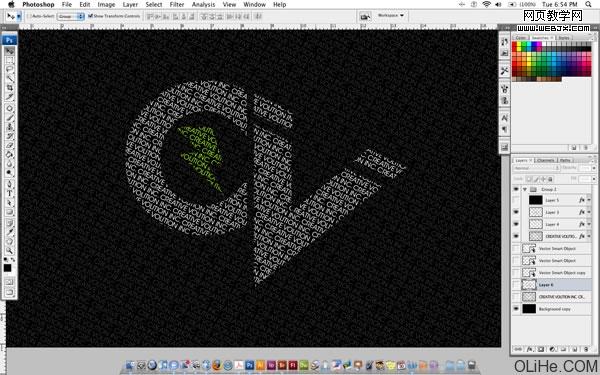
步驟11
最后,創建一個新層,用任何顏色填充它。把這層放在所有其他層的上方。填充調低至0%。打開圖層樣式對話框,改變內發光,使用以下設置,然后單擊確定。(使邊緣產生一個向內的黑色漸變效果)
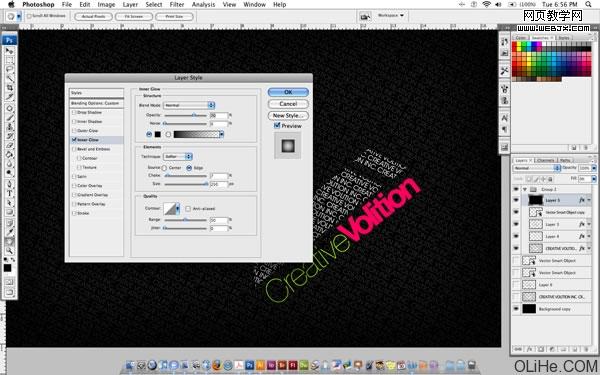

結束,現在一個美麗的作品就呈現在你面前啦~(大家看完以后就會發現其實還有很多方法能實現這個效果哦)

發現有錯誤的地方請有心得朋友們給我們提出來,目的是為了給大家提供一個優秀的教程。希望能對大家photoshop水平的提高有所幫助。
|
新聞熱點
疑難解答